פרסומת
האם רצית פעם מפתח פיזי למחשב שלך? עכשיו זה סיסמאות מתיישנות מדוע שמות משתמש וסיסמאות הם דבר מהעבר וכיצד להתמודד עם זהעם כל שערוריית פרוצים אחרים ושאר כרטיסי האשראי שמתרחשים, מתברר שאנחנו לא יכולים לסמוך על סיסמאות הרבה יותר זמן. אבל אם לא סיסמאות, מה עוד יש? קרא עוד , מפתח מוחשי יהיה יותר מגימיק מסובך. אכן, דרישת רכיב פיזי לביטול נעילת המחשב עשויה להיות האפשרות הבטוחה ביותר כרגע, ואם יש לך כונן USB אגודל חילוף 7 שימושים למקל USB שלא ידעת עליוהשתמשת במקלות USB כדי להעביר קבצים בין מחשבים לגיבוי קבצים, אך אתה יכול לעשות הרבה יותר עם מקל USB. קרא עוד כשאתה שוכב מסביב, אתה יכול להגדיר מפתח תוך מספר דקות בלבד.
זה יהיה אפילו טוב יותר אם מפתחות ה- USB האלה יוכלו להחליף את כל צורות של הזנת סיסמה (למשל, אתרים) אך נכון לעכשיו הן יכולות להתמודד רק עם נעילה ונעילה של מחשבים אישיים. אולי נראה התקדמות נוספת בעתיד הקרוב.
מפתחות נעילת USB: הטובים והרעים
הסתמכות על סיסמאות בלבד היא טעות שגויה באבטחה העלולה לגרום לבעיות בהמשך הדרך. גם אם אתה ליצור סיסמאות חזקות כל מה שאתה צריך לדעת על סיסמאותסיסמאות חשובות ורוב האנשים לא יודעים עליהם מספיק. איך בוחרים סיסמה חזקה, משתמשים בסיסמה ייחודית בכל מקום וזוכרים את כולם? איך מאבטחים את החשבונות שלך? איך... קרא עוד ו תרגול הרגלי ביטחון טובים שנה את ההרגלים הרעים שלך והנתונים שלך יהיו מאובטחים יותר קרא עוד , נותר פגם אחד: לאחר שהתגלה סיסמא אינה מועילה. במובן הזה, קשה יותר להתפשר על מפתח פיזיומפתחות מוחשיים קשה יותר לגנוב ממחשבות בלתי מוחשיות.
יתרון בולט נוסף הוא שאתה מקלה על עצמך הנטל של זיכרון הסיסמה, אם כי זה פחות עניין אם אתה משתמש ב- מנהל סיסמאות מאובטח 4 מנהלי סיסמאות בקוד פתוח בכדי לשמור על סיסמאותיךגם אם אתה רגיל למנהל הסיסמאות האהוב והנוח שלך, כנראה שזה לא רעיון רע לנסות יישומים אחרים מאובטחים במיוחד המציעים חלק מאותן תכונות ומסתכנים בפחות ב ... קרא עוד . יתרונות נוספים קיימים בהתאם לתוכנה בה אתה משתמש ליצירת מפתח USB.

אבל לא הכל שמש ושושנים.
ראשית, תסבלו מכאבי ראש אם אי פעם לאבד או לפגוע במפתח ה- USB; שחזור המפתח הוא יותר כאב ראש מאשר איפוס סיסמה. חסרונות אחרים כוללים את העובדה שהמפתח תופס באופן קבוע שטח יציאת USB ואם תרצה אי פעם להעניק למישהו אחר גישה, עליך לעשות זאת הגש להם את המפתח פיזית.
לפני שתצלל קדימה ותגדיר מפתח משלך, תצטרך להחליט בעצמך אם המקצוענים שווים את הנגד.
טורף הוא אחד הכלים הפופולריים ביותר להפיכת כונן USB למכשיר לבקרת גישה. זה לגמרי בחינם ללא מגבלות או תכונות חסרות לשימוש אישי ולא מסחרי, אך לסביבות מקצועיות ומסחריות הוא עולה 30 דולר לכל מחשב. מחיר לא רע בכלל, בהתחשב במה שהוא עושה.
כל עוד כונן ה- USB מחובר לחיבור, מותרת גישה למחשב. כונני USB המשמשים כמפתחות יישארו ללא שינוי לחלוטין. אף קובץ לא יימחק או ישתנה בשום דרך.
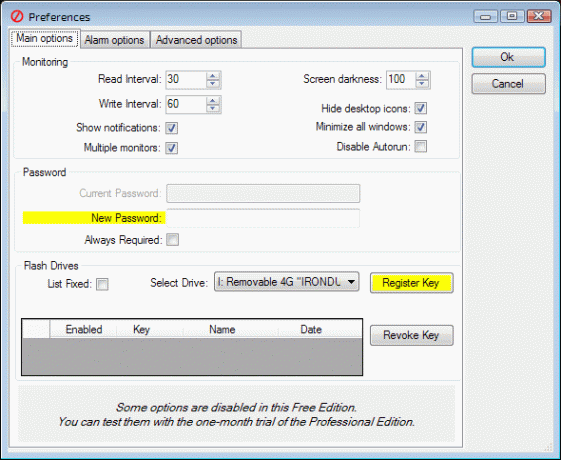
תכונות מתקדמות כוללות:
- ניתן להשתמש בכונן USB אחד לנעילה / ביטול נעילה של מחשבים מרובים.
- ניתן להקצות מספר כונני USB למשתמשים שונים.
- מתזמן מובנה שיכול להגביל את הגישה למחשבים לשעות מסוימות ביום.
- ניתן לקבוע לוחות זמנים על בסיס משתמש למשתמש.
- במקרה של מפתח USB אבוד או שבור, ניתן להזין במקום זאת סיסמאות למשתמש.
- קודי האבטחה של כונן USB משתנים באופן קבוע, מה שמגביל את היעילות של כונני USB שהועתקו.
בסך הכל, Predator הוא הדבר הטוב ביותר עבורך אם אתה רוצה פיתרון מהיר ופשוט שפשוט עובד כל עוד אתה מנהל מערכת Windows ושיש לך יציאות USB. זוהי התוכנית החזקה והגמישה ביותר ברשימה זו עם המתזמן המובנה וההתאמה האישית שלה למשתמש. לא תמצא את התכונות הללו במתחרות שלה.
כדי להגדיר את מפתח ה- USB הראשון שלך עם טורף:
- התקן טורף.
- הפעל טורף.
- הכנס את כונן ה- USB כשתתבקש.
- הזן סיסמה למשתמש זה.
- בחר בכונן המייצג את התקן ה- USB.
- לחץ על כפתור הרשמה.
- בוצע!
מפתח כניסה של Rohos היא תוכנית לבקרת גישה מרובת פלטפורמות הזמינה ליצירת מפתחות USB במערכת Windows ו- Mac. יש גרסה ללא הגבלה ללא תשלום עם חסרים מספר תכונות מפתח (לא נועד משחק מילים), למרות שהוא זמין רק עבור Windows. אם אתה רוצה אבטחה והגנה מלאה או אם אתה משתמש במחשב Mac, תצטרך לשלם את מלוא הדולר של 32 דולר.
Rohos פועל על ידי אחסון פרטי הכניסה שלך והזנת נתונים האישיים באופן אוטומטי כאשר ה- USB מחובר. קיימות שיטות כניסה חלופיות עבור אנדרואיד ו- iOS, ומאפשרות לך לפתוח את הגישה למחשב Windows או Mac דרך הטלפון החכם שלך.
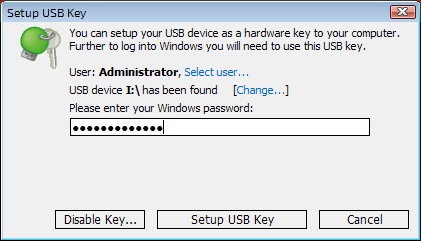
התכונות כוללות:
- לבטח אימות דו-גורמי מה זה אימות דו-גורמי, ומדוע עליך להשתמש בואימות דו-גורמי (2FA) הוא שיטת אבטחה הדורשת שתי דרכים שונות להוכחת זהותך. הוא נפוץ בחיי היומיום. למשל תשלום בכרטיס אשראי לא רק מחייב את הכרטיס, ... קרא עוד באמצעות מפתח USB + קוד PIN.
- מערכת כניסה לחירום המאפשרת לך גישה במקרה של USB אבוד או שבור או קוד PIN שנשכח.
- סיסמאות המאוחסנות במכשירי מפתח USB מוצפנות באמצעות AES-256 ומוגנות מפני כפילויות לא מורשות.
בכל הקשור לקלות ההתקנה, מצאתי את Rohos קל יותר ופשוט יותר מאשר Predator. עם זאת, ככל הנראה הסיבה לכך היא שרוהוס היא תוכנית פשוטה יותר השונה באופן מהותי. זה תחליף מילולי להקלדת תעודות: במסך הנעילה, אתה מחבר אותו כדי לבטל את הנעילה.
זה, כמובן, הופך את זה פחות מאובטח מאשר Predator כך שהייתי משתמש רק ב- Rohos אם אתה זקוק במיוחד הפונקציונליות של אישורי כניסה מסוג USB כניסה, ולא פונקציונליות לשמור על חיבור לגישה של טורף.
כדי להגדיר את המפתח הראשון שלך באמצעות מפתח הכניסה Rohos:
- התקן את מפתח הכניסה של Rohos.
- הפעל את מפתח הכניסה של Rohos.
- הכנס את כונן ה- USB שלך.
- הקלד את סיסמת Windows שלך.
- לחץ על לחצן הגדרת מפתח USB.
- בוצע!
נעילת USB היא אפליקציית מק הדומה ל- Predator עבור Windows: היא הופכת את כונני ה- USB שלך למקשים המעניקים גישה למחשב כל עוד מקש ה- USB מחובר לחשמל. ניתוק הכונן נועל באופן מיידי את המחשב. יצירת מפתח USB עם נעילת USB לא תשפיע על קבצי הכונן שלך בשום דרך.
זהו פיתרון ייחודי בקרב ארונות מסך אחרים הנשענים על סיסמאות קלט טקסט ודוגמאות להחליק רשת. החיסרון היחיד הוא שאין גרסה חינמית, אך עבור תג מחיר נמוך מ- $ 3 דולר, זה בהחלט שווה את העלות.
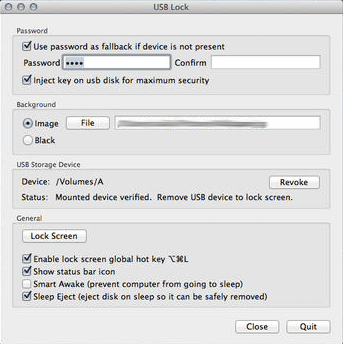
התכונות כוללות:
- דרישת סיסמא אופציונלית מעל דרישת מפתח ה- USB.
- לא ישן או סוגר יישומים בעת כניסה למצב נעול.
- טיימר סרק הנועל את המערכת בזמן חוסר פעילות. (בקרוב)
כאשר הכל נאמר ונעשה, נעילת USB היא בעצם Predator Lite. זה משרת את אותה מטרת ליבה - המחייב לחבר את מפתח ה- USB כדי שהמחשב יהיה שמיש - אך הוא אין את הפעמונים והשריקות הנוספים שהופכים את Predator למדהים (כלומר, המתזמן והמשתמש המשתמש התאמה אישית).
עם זאת, אם רואים כיצד Predator הוא רק עבור Windows, נעילת USB היא האלטרנטיבה הקרובה ביותר עבור משתמשי מק. השתמש בו רק אם אתה יכול לחסוך ביציאת USB שלמה. אם אינך יכול, עדיף לך להשתמש ב- Rohos במקום.
כדי להגדיר את המפתח הראשון שלך באמצעות נעילת USB:
- התקן את נעילת ה- USB.
- הפעל את נעילת ה- USB.
- הכנס את כונן ה- USB כשתתבקש.
- לחלופין, הזן סיסמא אם תרצה בכך.
- בוצע!
האם הפכת את כונני ה- USB הרזרבים שלך למפתחות פיזיים? נסה זאת עם אחד מהכלים הללו והודיע לנו איך זה מסתדר לך בתגובות למטה. זה יהיה יעיל יותר מסיסמא בודדת וזה עשוי אפילו להיות נוח יותר.
אשראי תמונה: אבטחת מחשבים באמצעות Shutterstock, כונן USB מפתח דרך Shutterstock
ג'ואל לי הוא בעל תואר B.S. במדעי המחשב ומעל שש שנות ניסיון בכתיבה מקצועית. הוא העורך הראשי של MakeUseOf.
